Planşet Wi-Fi şəbəkəsinə qoşulmursa. Telefon (planşet) Wi-Fi-a qoşulmur, "Saxlanılır, WPA\WPA2 ilə qorunur" deyir.
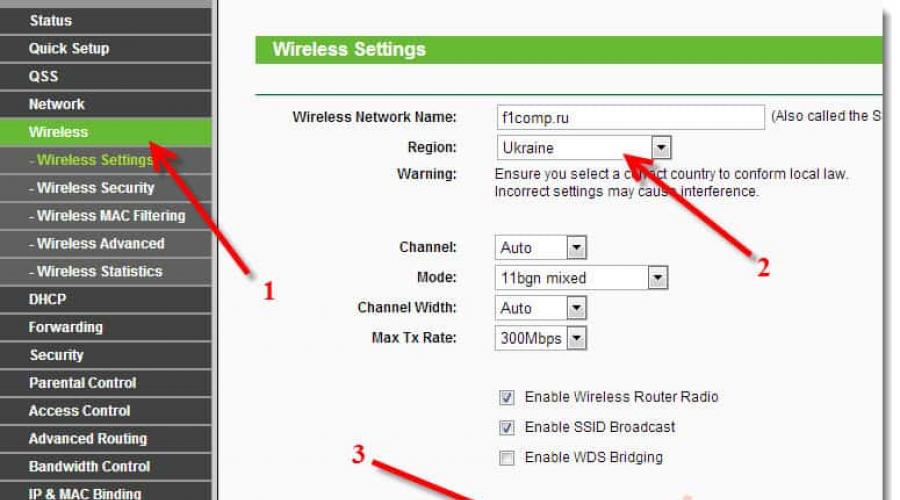
Həmçinin oxuyun
Hamıya salam!
Ziyarətçilərin sayta buraxdıqları şərhlərin bir azını təhlil etdim, sorğuları yoxladım və anladım ki, Wi-Fi-a qoşulma ilə bağlı çox ümumi bir problem var, bu barədə hələ yazmamışam. Amma saytda bu problemi həll etmək üçün kömək istəyən çoxlu şərhlər qalıb. Orada bir şey məsləhət görmüşəm, amma məsləhətlərimin sizə kömək edib-etmədiyini bilmirəm (nadir hallarda kimsə nəticələr haqqında yazır 🙁).
Və dünən, Roman (Yaxşı insana təşəkkür edirəm :) Problemi necə həll etdiyi barədə məlumat paylaşdığım məqaləyə şərh yazmışdım “Saxlanıldı, WPA\WPA2 qorunması”. Bu şərh mənə problemi bir az başa düşməyə kömək etdi və mən bu səhvi həll etmək üçün bütün məsləhətləri bir məqalədə toplamaq qərarına gəldim.
Problemin mahiyyəti
Telefon və ya planşet bağlayarkən (çox güman ki, Android-də), ev şəbəkənizdə və ya bir kafedə şəbəkənin adının yanında bir yazı görünür “Saxlanıldı, WPA\WPA2 qorunması”. Və başqa heç nə baş vermir. Bu şəbəkəyə klikləsəniz və seçin Qoşmaq üçün, onda heç nə olmayacaq. Yuxarıdakı ekran görüntüsündə bu xətanın necə göründüyünü görə bilərsiniz.
Mən Asus RT-N13U Wi-Fi marşrutlaşdırıcımda bu problemi xüsusi olaraq təhrik etdim və HTC One V (Android 4.0) telefonunu bağlamağa çalışdım. Beləliklə, "Saxlanıldı, WPA\WPA2 qorunması" mesajını aldım. Üstəlik, hər şey ilk dəfə işlədi. Necə? Bəli, çox sadə. Router parametrlərimdə “Simsiz şəbəkə rejimi” Avtomatik rejimə, mən isə onu Yalnız n olaraq təyin etdim. Parametrləri saxladım, telefonu Wi-Fi-dan ayırdım, amma artıq qoşulmaq mümkün olmadı :)
"Saxlanıldı, WPA\WPA2 qorunması" səhvinin əsas səbəbləri
Dostlar, mən hər şeyi dəqiq deyə bilmərəm və yüz faiz işləyəcək məsləhət verə bilmərəm, ümid edirəm başa düşərsiniz. Bütün cihazlar fərqlidir, hər kəsin fərqli parametrləri və bir çox digər nüansları var.
Ancaq mənə məlum olan səbəbləri və onların həlli yollarını toplamağa çalışacağam, bunun vasitəsilə simsiz şəbəkəyə qoşulma ilə bağlı belə bir problem yarana bilər.
Simsiz şəbəkəyə qoşulduqda telefonunuzda “Saved, WPA\WPA2 protected” mesajını gördünüzsə (bəlkə bir az fərqli), onda bu parametrləri yoxlamağa dəyər (Eyni qaydada yoxlamağı tövsiyə edirəm):
Başlamaq üçün sadəcə marşrutlaşdırıcınızı yenidən başladın.
Mən artıq bir neçə dəfə bu problemi müşahidə etmişəm: telefondakı İnternet sadəcə işləməyi dayandırır, amma əlaqə var və şəbəkə yaxşıdır. Telefonumda Wi-Fi-ı söndürüb yandırıram, lakin o, artıq şəbəkəyə qoşulmur, “Saved, WPA2 protect” yazır. Yalnız marşrutlaşdırıcının yenidən başlaması kömək edir.
- Router parametrlərində düzgün bölgəni təyin edin
- Wi-Fi şəbəkə parolunun düzgünlüyünü yoxlayın
- Router parametrlərində simsiz şəbəkənin iş rejimini yoxlayın (dəyişin).
- Şifrələmə növünü və təhlükəsizlik növünü yoxlayın (dəyişin), marşrutlaşdırıcının parametrlərində parolu dəyişdirin
- Simsiz şəbəkənizin işlədiyi kanalın dəyişdirilməsi ilə təcrübə edin.
- Kanalın genişliyini dəyişdirməyə çalışın.
İndi bütün məqamlarda daha ətraflı
Router parametrlərində düzgün bölgəni təyin edin
Çox tez-tez bu səhv Wi-Fi parametrlərinin yanlış bölgəyə təyin edilməsi səbəbindən baş verir.
Nümunə olaraq Tp-Link-dən istifadə edərək, bölgəni necə dəyişdirəcəyinizi göstərəcəyəm. Başqa bir şirkətdən bir marşrutlaşdırıcınız varsa, bu parametrlər çox güman ki, simsiz şəbəkənin adını və digər parametrlərini təyin etdiyiniz səhifədə dəyişdirilir.
İdarəetmə Panelində nişana keçin Simsiz (Simsiz rejim) və nöqtənin əksinə Region olduğunuz ölkəni göstərin.
 Düyməni klikləməklə parametrləri qeyd edin Yadda saxla(Yadda saxla) .
Düyməni klikləməklə parametrləri qeyd edin Yadda saxla(Yadda saxla) .
Parolunuzu yoxlayın və yenidən qoşulun
Siz sadəcə olaraq parolunuzu səhv daxil etmisiniz (lakin, çox güman ki, bir dairədə daimi bir əlaqə olacaq. Amma yoxlamaq lazımdır), və marşrutlaşdırıcının parametrlərinə keçməzdən əvvəl bunu yoxlamağı məsləhət görürəm.
Soruşa bilərsiniz ki, parolu yenidən necə daxil edə bilərəm, çünki parol sorğusu görünmür. Bağlantını silməlisiniz. Sadəcə şəbəkənizi vurun və seçin Sil.

İndi yenidən şəbəkənizi vurun və Wi-Fi parolunuzu daxil edin. Sadəcə düzgün olduğuna əmin olun. Əgər unutmusunuzsa, marşrutlaşdırıcının parametrlərində və ya qoşulmuş kompüterdə parola baxın (əgər varsa). Daha ətraflı məqalədə oxuyun.
Simsiz şəbəkənin iş rejiminin yoxlanılması
Mənə elə gəlir ki, əsas səbəb budur. Sadəcə sizin cihazınız (telefon, planşet) marşrutlaşdırıcının işlədiyi iş rejimini dəstəkləməyə bilər.
İş rejimi o anlaşılmaz hərflərdir b/g/n, yəqin ki, marşrutlaşdırıcının parametrlərində artıq qeyd etdiniz. Dəyişən rejimləri sınaqdan keçirməyə çalışın. Hər dəyişiklikdən sonra marşrutlaşdırıcını yenidən başlatmağı və telefonunuzda (planşet) Wi-Fi-ı söndürməyi/açmağı unutmayın.
Beləliklə, mən Auto əvəzinə n Yalnız quraşdırdım və bir səhv çıxdı. Bəs, məsələn, parametrlərinizdə artıq n Yalnız varsa? Budur sizin problemləriniz.
Şifrələmə/təhlükəsizlik növünün, parolun dəyişdirilməsi
Ola bilər ki, cihazınız sadəcə olaraq marşrutlaşdırıcının istifadə etdiyi təhlükəsizlik və ya şifrələmə növünü bəyənmir. Və ya parolu bəyənmirsiniz.
Aşağıdakı dəyərləri təyin etməyi məsləhət görürəm:
WPA/WPA2 - Şəxsi (Tövsiyə olunur)
Versiya: WPA-PSK
Şifrələmə: AES
PSK Parol (açar) – ən azı səkkiz simvol və yalnız rəqəmdən ibarətdir.
Saxlayırıq, marşrutlaşdırıcını yenidən yükləyirik, telefonda əlaqəni silir və yeni parol daxil edərək qoşuluruq.
Diqqət! Parol və ya digər təhlükəsizlik parametrləri dəyişdirildikdən sonra bu şəbəkəyə artıq qoşulmuş digər cihazların qoşulmasında problemlər yarana bilər (kompüterlər, noutbuklar, televizorlar).
Wi-Fi şəbəkəsinin işlədiyi kanalla təcrübə aparılır
Bu, əlbəttə ki, mümkün deyil, amma ola bilər. Simsiz şəbəkə kanalının nə olduğunu, onu necə dəyişdirəcəyini və niyə məqalədə yazdım -.
Təcrübə etməyə çalışın və bunun kömək edib-etmədiyini görün.
Kanal eni
Wi-Fi marşrutlaşdırıcısının qurulmasında belə bir maddə var Kanal eni. Məsələn, TP-Link varsa və menyu ingilis dilindədirsə, o zaman çağırılır Kanalın eni.
Orada bir neçə variant seçə bilərsiniz: Avtomatik, 20MHz və 40MHz - marşrutlaşdırıcıdan asılı olaraq. Əvvəlcə quraşdırmağa çalışın Avtomatik(və ya Asus 20MHz/40MHz-də), əgər bu kömək etmirsə, ayrı-ayrılıqda.
Kanalın enini harada dəyişə bilərəm?
Router parametrlərinə keçin ( ünvan 192.168.1.1 və ya 192.168.0.1, giriş/parol daxil edin - marşrutlaşdırıcının altına baxın).
Asus
Taba keçin Simsiz şəbəkə və əksinə dəyəri dəyişdirin Kanal eni.

TP-Link
Tab Simsiz – Simsiz Parametrlər, paraqraf Kanalın eni.

Parametrləri saxlamağı və marşrutlaşdırıcını yenidən başlatmağı unutmayın.
Son söz
Deyəsən istədiyim hər şeyi yazmışam. Ümid edirəm ki, məsləhətim sizə kömək edəcəkdir. Siz bu problemdən xilas olacaqsınız və telefonunuzu və ya planşetinizi Wi-Fi routerə qoşacaqsınız :)
Yəqin ki, bu problemin digər həll yollarını bilirsiniz, şərhlərdə paylaşın - minnətdar olacağam!
Ən xoş arzular!
Həmçinin saytda:
Telefon (planşet) Wi-Fi-a qoşulmur, "Saved, WPA\WPA2 protected" deyir. yenilənib: 7 fevral 2018-ci il: admin
Sadəcə tablet alıb. Yeni gadgetın sevinci dərhal üzünüzə məmnunluq gətirir. Biz onu yandırırıq, quraşdırırıq və wi-fi şəbəkəsi vasitəsilə ev İnternetinə qoşulmağa çalışırıq. Və burada problem gəlir. Cihazımız şəbəkəni (wi-fi router) tapır, ona qoşulur (şifrəni düzgün daxil etmisiniz), hər şey ilk baxışdan olması lazım olduğu kimi görünür.
Ancaq sonra biz marşrutlaşdırıcıya qoşulduqdan sonra İnternetə çıxışımız olmadığını aşkar edirik. Bunun bir neçə səbəbi ola bilər. Ən ümumi olanları nəzərdən keçirəcəyik və problemin həllini təklif etməyə çalışacağıq.
İnternet bağlantısının olmaması ilə bağlı vəziyyət, planşetin marşrutlaşdırıcını (Wi-Fi şəbəkəsi) görməsinə baxmayaraq, bu, çox vaxt az tanınan Çin markalarının cihazları (marşrutlaşdırıcıları) vəziyyətində olur. Bu vəziyyətdə ediləcək ilk şey başqa bir Android cihazında (smartfon, başqa bir planşet) İnternet bağlantısını yoxlamaqdır. Bu vəziyyətdə hər şey lazım olduğu kimi işləyirsə, günah yeni planşetinizdədir.

Problemin həlli quraşdırmaqdır daimi IP ünvanı. Android 4.x ilə işləyən cihazlar üçün bura keçin Parametrlər > Net. Parametrləri bir müddət basıb saxlayın Şəbəkələr və menyu göründükdən sonra şəbəkəni dəyişdir seçin. Orada bütün lazımi məlumatları daxil edirik: IP ünvanı, DNS və şlüz. Android 2.3 və daha əvvəl işləyən planşetlər üçün Wi-Fi Parametrləri > Menyu > Qabaqcıl bölməsinə keçin və şəbəkə məlumatlarını bura daxil edin.
Başqa bir Android cihazının da İnternetə qoşulma problemləri olduğu ortaya çıxarsa, bu, marşrutlaşdırıcının günahkar olduğunu göstərir. Bu problemin ən çox yayılmış səbəbi səhv marşrutlaşdırıcı bağlantısıdır.
Onu düzgün birinə dəyişdirmək, yəni Kanal 5(kanal 5 və ya ch5), marşrutlaşdırıcının parametrlərini daxil etməlisiniz. Bir qayda olaraq, bu, şlüzün (routerin) IP ünvanını brauzerinizin ünvan çubuğuna (kompüterinizdə) daxil etməklə həyata keçirilir, adətən 192.168.0.1.

Giriş pəncərəsi (istifadəçi adı və şifrə) görünməlidir. Ancaq yeni marşrutlaşdırıcıda giriş belədir: admin və parol: admin. Daxil olduqdan sonra uyğun variantı tapın və kanalı seçin 5. Kanalların dəyişdirilməsi üçün ətraflı təlimatlar marşrutlaşdırıcınızın təlimat kitabçasında olmalıdır.
Biz elə bir dövrdə yaşayırıq ki, demək olar ki, istənilən əməliyyatı smartfon və ya planşet vasitəsilə həyata keçirmək mümkün olur. Bir neçə saniyə ərzində İnternetdə tamamilə hər hansı bir məlumat tapa bildiyiniz zaman. Evdə, işdə və ya hətta yolda olarkən istənilən musiqiyə qulaq asa və ya şəbəkəyə yüklənmiş istənilən videoya baxa bilərsiniz. Bu günlərdə bizi ən çox nə çaşdıra bilər, nə məyus edə bilər? Yalnız o an ki, bizim üçün gözlənilmədən telefon və ya planşet Wi-Fi-a qoşulmur və biz internetə daxil ola bilmirik. Niyə bəzən bir telefon və ya planşet Wi-Fi-a qoşulmur, niyə qoşulmağa çalışarkən səhvlər baş verir və onlarla necə məşğul olacağımızı bu materialda nəzərdən keçirəcəyik.
Cihazın simsiz şəbəkəyə qoşulmamasının bir çox səbəbi ola bilər.
Dərhal aydınlaşdırmağa dəyər ki, bu kiçik bələdçi kolleksiyası həm telefondan istifadə edərək şəbəkəyə daxil olanlar, həm də bu məqsədlər üçün planşetdən istifadə edənlər üçün eyni dəyərə malikdir. Bu cihazlardakı Wi-Fi modulu eyni şəkildə işləyir, buna görə də İnternetə qoşulma zamanı problemlər yaranarsa, həll bütün istifadəçilər və cihazlar üçün eynidır.
Çox vaxt Android istifadəçiləri şəbəkəyə qoşulmaqda problem yaşayırlar, lakin sistemin özü əlaqə zamanı yaranan müəyyən bir problem haqqında daha çox məlumat verir. Buna görə nümunə olaraq Android istifadə edərək Wi-Fi-a qoşulma problemlərini nəzərdən keçirəcəyik.
İstifadəçi Wi-Fi şəbəkəsinə qoşulduqda Android telefonu müxtəlif mətnlərdən ibarət xəta mesajlarını göstərə bilər. Məhz bu mətn cihazın niyə İnternetə qoşula bilmədiyini müəyyən etməyə kömək edəcək və bu problemin səbəbini aradan qaldırmağa kömək edəcəkdir.

Bu və ya digər giriş nöqtəsini seçdikdən sonra telefon aşağıdakı mesajları göstərə bilər:
- "IP ünvanı əldə edilir..."
- "İdentifikasiyası..."
- "Əlil."
- "Saxlanıldı, WPA/WPA2 təhlükəsizliyi."
Bağlantının uğurlu olduğu bir vəziyyət də var, lakin səhifələr hələ də açıla bilmir.
Android telefon və ya planşet Wi-Fi vasitəsilə İnternetə qoşulmadıqda və daim yalnız bir IP ünvanının əldə edildiyi barədə məlumat verdikdə, edə biləcəyiniz ən sadə şey şəbəkəni və onun parametrlərini cihazın yaddaşından silməkdir. yenidən qoşulmağa çalışın. Bunu etmək üçün cihaz parametrlərində giriş nöqtəsinin adını vurun və kontekst menyusunda "Sil" seçimini seçin. Bir neçə saniyədən sonra yenidən qoşulmağa cəhd edin. Bu halda, telefonunuz və ya planşetiniz parolu yenidən daxil etməyinizi tələb edəcək, buna görə də ev marşrutlaşdırıcınıza qoşulmamısınızsa, parolun düzgün yazıldığını əvvəlcədən yoxlamalısınız.
İdentifikasiyası
Android planşetinin və ya telefonunun davamlı olaraq belə bir mesaj göstərməsinin səbəbi, çox güman ki, parolla bağlıdır. Birincisi, bütün parol simvollarını düzgün daxil etdiyinizə və heç bir yerdə yazı səhvi etmədiyinizə əmin olmalısınız. Bənzər bir mesaj göstərən İnternet kifayət qədər uzun müddət açılmırsa, təlimatların əvvəlki bəndində göstərildiyi kimi şəbəkəni çıxarın və yenidən qoşulmağa çalışın. İkincisi, əgər seçilmiş Wi-Fi şəbəkəsinə ilk dəfə qoşulmursunuzsa və əlaqə əvvəllər problemsiz baş veribsə, son uğurlu qoşulmadan sonra parolun dəyişib-dəyişmədiyini yoxlamaq lazımdır. Bu, smartfon və ya planşetin ev Wi-Fi şəbəkəsinə qoşulmadığı hallar üçün aktualdır.

Mobil cihazla əlaqəli olmayan problemlər
Bu materialda sizə verəcəyimiz bütün sonrakı məsləhətlər bu və ya digər şəkildə marşrutlaşdırıcının parametrləri ilə bağlıdır, buna görə də planşetinizin və ya smartfonunuzun birbaşa evinizdə şəbəkəyə qoşulmasında çətinlik çəkdiyi halda, onlar ilk növbədə aktual olacaqdır. Yəni şəbəkə avadanlığının parametrlərini müstəqil olaraq dəyişə bilərsiniz.
Əvvəlcə gadgetınızın seçilmiş giriş nöqtəsi ilə niyə işləmədiyini, niyə ona qoşulmaqdan imtina etdiyini öyrənməli və sonra hər hansı bir brauzer və ya mobil proqram vasitəsilə idarəetmə panelinə daxil olaraq marşrutlaşdırıcının bəzi parametrlərini dəyişdirməlisiniz. , istehsalçı tərəfindən təmin edildikdə.
Android planşetiniz və ya smartfonunuz evinizdə İnternetə qoşula bilmirsə, bunun sadə bir səbəbi ola bilər. Router vizual olaraq işləyir kimi görünsə də, onun proqram təminatı donmuş ola bilər. Bu vəziyyətdə, yenidən başlatma kömək edəcəkdir. Cihazı elektrik şəbəkəsindən ayırın və bir neçə saniyə gözləyin (7–10). Bundan sonra onu yenidən şəbəkəyə qoşun və göstəricini yoxlayaraq onun işlədiyinə əmin olun. Bir neçə saniyədən sonra mobil cihazınızın giriş nöqtəsini görüb-görmədiyini yoxlayın və yenidən qoşulmağa cəhd edin. Gadget şəbəkəni görmürsə, çox güman ki, marşrutlaşdırıcı hələ də açılır və bir neçə saniyədən bir dəqiqəyə qədər gözləmək lazımdır.

Parolun dəyişdirilməsi
Qadcetiniz giriş nöqtəsini görürsə, lakin siz evdə yerləşən simsiz şəbəkənizin parolunu xatırlaya bilmirsinizsə, onu istədiyiniz zaman marşrutlaşdırıcının parametrlərində dəyişə bilərsiniz. Bunu etmək üçün müvafiq parametrlər bölməsinə keçin və yeni simvol birləşməsini təyin edin. Onların ən azı səkkizi olmalıdır. Dəyişiklikləri qeyd edin və marşrutlaşdırıcını yenidən başladın. Nəzərə alın ki, bu prosedurdan sonra bu giriş nöqtəsi ilə işləyən və onun vasitəsilə simsiz siqnal qəbul edən hər bir cihaza yeni parol daxil etməlisiniz.
Şifrələmə növünün dəyişdirilməsi
Bəzi hallarda (bu, xüsusilə büdcə səviyyəli Android cihazları üçün doğrudur), daxili Wi-Fi modulunun müəyyən şifrələmə növləri ilə işləmədiyi ortaya çıxa bilər. Bu, cihazın giriş nöqtəsini görməsinə, ancaq "Əlil" səhvini göstərməsinə və İnternetə qoşulmamasına səbəb olur. Bu problemi həll etmək üçün marşrutlaşdırıcınızın parametrlərini açmalı və mobil cihazınızın işlədiyi şifrələmə növünü dəyişdirməlisiniz. WPA/WPA2 və WPA-PSK növləri arasında seçim etməyi tövsiyə edirik. Bu şifrələmə standartları ən çox sayda cihaz tərəfindən dəstəklənir.

Kanalı dəyişdirin
Mobil gadgetın simsiz şəbəkə vasitəsilə İnternetə qoşulmadığı bəzi vəziyyətlər üçün siqnalın eşidildiyi kanalı dəyişdirmək də faydalı olacaq. Kanalın dəyişdirilməsinin səbəbi cihazın giriş nöqtəsini gördüyü bir vəziyyət ola bilər, lakin əlaqə baş vermir. Bu, həmçinin şəbəkə avadanlığı və Wi-Fi modulu arasında uyğunluq problemləri ilə əlaqədardır. Ümumilikdə, marşrutlaşdırıcının parametrlərində 12-yə qədər kanal tapa bilərsiniz, lakin, bir qayda olaraq, heç bir büdcə Android gadgetı doqquzuncudan daha yüksək bir kanalla işləmir. Şəbəkənizi qurarkən bu məlumatı nəzərə alın.
MAC və IP filtrlərinin deaktiv edilməsi
Şəbəkə avadanlığının sınaqdan keçirildiyi və düzgün işlədiyi bir vəziyyətdə, mobil gadget giriş nöqtəsini görür, bir neçə oxşar cihaz eyni cihaz vasitəsilə şəbəkəyə daxil olur, lakin smartfon hələ də hədəf şəbəkəyə qoşulmur, baxmağa dəyər parametrlər yönləndiricisindəki MAC və IP ünvanı filtrinə daxil edin. Bəzən şəbəkə avadanlığı elə konfiqurasiya edilir ki, yalnız evinizdə yerləşən, MAC və IP ünvanları modemin və ya digər şəbəkə avadanlığının idarəetmə panelinin xüsusi bölməsində qeydə alınmış xüsusi qurğular İnternetə çıxış əldə edə bilsin. Bütün lazımsız filtrləri söndürün və marşrutlaşdırıcını yenidən başladın. Unutma - bir neçə saniyədən bir dəqiqəyə qədər açılır və yalnız bundan sonra giriş nöqtəsinin mobil cihazda görünüb-görünmədiyini yoxlamaq lazımdır.

Nəticə
Qısa təlimatlarımızdan başa düşdüyünüz kimi, mobil cihazı simsiz şəbəkəyə qoşarkən yaranan demək olar ki, hər hansı bir problem bir neçə dəqiqə ərzində lazımi məlumat və şəbəkə avadanlığının parametrlərinə daxil olmaqla həll edilə bilər. Ümid edirik ki, təlimatlarımız səhvləri aradan qaldırmağa kömək etdi və indi siz hər hansı qadcetinizdən asanlıqla İnternetə daxil ola bilərsiniz. Bu hələ də nəticə vermirsə, biz bütün siyahını əvvəldən sona qədər nəzərdən keçirməyi və istisnasız olaraq bütün məsləhətlərdən istifadə etməyə çalışmağı tövsiyə edirik.
Planşet kompüterləri bu gün internetdə gəzmək vasitəsi kimi getdikcə populyarlaşır. İstifadəçilər onlardan sosial şəbəkələrə daxil olmaq, onlayn videolara baxmaq, musiqi dinləmək, çatlar və Skype vasitəsilə ünsiyyət qurmaq üçün istifadə edirlər. Bu cihazları World Wide Web-ə qoşmağın bir neçə yolu var: Wi-Fi vasitəsilə, 3G modulundan və ya xarici 3G modemlərdən istifadə etməklə, kompüter vasitəsilə kabeldən istifadə etməklə və s. Bəlkə də onlardan ən çox yayılmışı Wi-Fi vasitəsilə qoşulmaqdır. Ancaq zaman-zaman bəzi cihaz sahibləri işlərində müəyyən problemlə qarşılaşırlar: planşet wifi-a qoşulub, lakin internetə daxil olmur.
Bunun mənası nədi? Planşet simsiz Wi-Fi-a qoşulur, əlaqə vəziyyəti "Qoşuldu" kimi görünür, əla siqnal var, lakin İnternetə daxil olmaq üçün heç bir yol yoxdur. Yəni brauzerlər saytları açmır, qlobal giriş tələb edən proqramlar və proqramlar işləmir. Təbii ki, bu problemi həll etmək üçün istifadəçilərin bilməli olduğu üsullar var.
Router tərəfindən İnternet paylanması
Bağlantı problemlərinin həlli yolları
Wi-Fi marşrutlaşdırıcının qurulması
İstifadəçilər tərəfindən istifadə edilən planşet cihazlarının əksəriyyəti Android əməliyyat sisteminə əsaslandığı üçün biz bu cür qadcetlərlə internet problemlərinin həllindən danışacağıq.
Planşet kompüter istifadəçilərinin Wi-Fi ilə işləyərkən qarşılaşdıqları problem “IP ünvanı əldə etmək” mesajının görünüşüdür. Bu anda cihazın işləməsi dayanır və işlər daha da irəli getmir. Əslində, bu problemi həll etməyin bir neçə yolu var, onlardan biri, şübhəsiz ki, planşet cihazlarının sahiblərinə kömək edəcəkdir.
- Wi-Fi adının ingilis dilində bir ada dəyişdirilməsi (planşetlərin adlarında rus hərfləri olan şəbəkələrə qoşulmadığına dair bir fikir var)
- Modemi yenidən başladın (problemi həll etməyin bu mənasız yolu çox vaxt ən təsirli olur)
- Məlumat şifrələmə növünü dəyişdirin (istifadəçinin parol və şəbəkə adını göstərdiyi yerdə, qorunma növünü başqa bir dəyərə dəyişdirməlisiniz).

Şifrələmə növünün dəyişdirilməsi
Bütün dəyişikliklərin qüvvəyə minməsi üçün marşrutlaşdırıcı yenidən işə salınmalıdır.
Planşet kompüterinizin hazırlanması
Ümumiyyətlə, simsiz şəbəkə qurarkən, bu eyni parametrlər avtomatik olaraq qəbul edilir, lakin bəzən bu, düzgün İnternetə çıxış üçün uyğun deyil. Bu halda, IP ünvanını, şlüzünü və DNS-ni əl ilə daxil etməlisiniz. Bunu etmək üçün aşağıdakı addımları yerinə yetirməlisiniz.
Əvvəlcə cihaz parametrlərini daxil etməlisiniz. Android OS-nin müxtəlif versiyaları olan planşetlər üçün parametrlərə giriş fərqli ola bilər, lakin o qədər də əhəmiyyətli deyil ki, istifadəçi çaşıb qala bilər. Cihaz artıq simsiz LAN şəbəkəsinə qoşulduğundan, Wi-Fi avtomatik olaraq açılacaq. IP ünvanı, DNS və şlüz daxil etmək üçün Wi-Fi bağlantısı olmamalıdır, ona görə də giriş nöqtəsindən ayrılmalısınız. Sonra, bütün lazımi məlumatları daxil etməli və sonra şəbəkəyə yenidən qoşulmalısınız. Bunu etmək üçün istifadəçi yenidən Wi-Fi-ni seçir, bu şəbəkənin parametrləri ilə bir dialoq qutusu açılır, burada onun təhlükəsizliyi, siqnal gücü və rabitə sürəti haqqında məlumatları, həmçinin Wi-Fi şəbəkəsinin olduğu sahəni görə bilərsiniz. parol daxil edilir.
- İstifadəçi Wi-Fi parolunu daxil edir (bu, Wi-Fi quraşdırmaları zamanı modemin və ya marşrutlaşdırıcının parametrlərində qeydə alınmış açardır)
- Əgər orada deyilsə, "Qabaqcıl" sözünün qarşısındakı qutuyu yoxlamaq lazımdır, çünki bu əlavə şəbəkə parametrlərini açmaq üçün lazımdır (istifadəçiyə "Proksi server parametrləri" və "IP parametrləri, DHCP" lazımdır)
- Sonra "DHCP" seçməlisiniz
- Bundan sonra başqa bir nişan görünəcək, üzərində "Xüsusi" seçin.

Şəbəkə quraşdırma diaqramı
Bilmək vacibdir ki, istifadəçinin parolu olmayan açıq şəbəkəsi varsa, ilk addımda belə bir giriş sahəsi olmayacaqdır.
“Xüsusi” seçdikdən sonra aşağıdakı şəkli görə bilərsiniz.

"Xüsusi" menyusunun "Qabaqcıl" maddəsi
Burada aşağıdakı məlumatları daxil etməlisiniz: IP ünvanı sahəsində - 192.168.1.7 və ya 192.168.0.7. IP ünvanının son rəqəmi hər hansı bir şey ola bilər, bu misalda 7-dir, fərqi yoxdur, 1 və ya 2 olmaması vacibdir. Qalan rəqəmlər sizə lazım olan istifadəçi yönləndiricisinin istifadə etdiyi rəqəmlərə uyğun olmalıdır. qoşulmaq əlçatandır, yəni. istifadəçinin marşrutlaşdırıcısının parametrlərinə daxil olduğu nömrələr.
Bilmək vacibdir ki, əgər istifadəçi bu məlumatı birdən çox cihazda qeydiyyatdan keçirməyə çalışırsa, onda onların hər birində IP ünvanının fərqli son rəqəmi olmalıdır.
Sonra aşağıdakı məlumatları daxil etməlisiniz: şlüz – 192.168.1.1, şəbəkə prefiksinin uzunluğu – 24. Sonra DNS1 – 77.88.8.8, DNS2 – 77.88.8.1. Fərqli şəkildə edilə bilər: DNS1 – 8.8.8.8, DNS2 – 8.8.4.4. Üstəlik, istifadəçinin cihazın təhlükəsizliyinə, onun sabit və sürətli işləməsinə diqqət yetirməsi vacibdirsə və ya bəlkə də uşaq üçün planşet quraşdırırsa, təhlükəsiz Yandex DNS-ni təyin etmək tövsiyə olunur. Başqa heç nəyi dəyişmək lazım deyil, sadəcə “Qoşul” düyməsini sıxmağınız kifayətdir.
Şəbəkə IP ünvanları
Router quraşdırıldıqdan sonra kompüterdə yaradılmış bütün əlaqələri silməlisiniz. Bunun əvəzinə marşrutlaşdırıcının parametrlərində əlaqə parametrlərini təyin edin. Ənənəvi olaraq, bütün bunlar WAN töhfəsi ilə edilir.

WAN quraşdırma
Bundan sonra, marşrutlaşdırıcı İnternetə qoşulacaq. Sonra, kompüterdəki bütün əlaqələri silməli və "Yerli Bağlantı" xassələrində avtomatik IP və DNS təyin etməlisiniz.
Kompüter marşrutlaşdırıcıya kabel vasitəsilə qoşulduqda bunun mümkün olduğunu bilmək vacibdir.

Avtomatik IP və DNS konfiqurasiyası
Router parametrlərində bütün parametrləri təyin etdikdən sonra İnternet bağlantısı qurulmalıdır. Eyni zamanda, təkcə mobil cihazlar deyil, bütün qurğular ona qoşulmalı və İnternetə daxil olmalıdır.
Kök hüquqları və sistem yeniləməsi
Bəzən çox güman ki, marşrutlaşdırıcı və Wi-Fi şəbəkəsi düzgün işləyərkən planşet cihazının İnternetə girməməsi probleminin səbəbi istifadəçinin sistemə müdaxilə etmək üçün lazım olan super istifadəçi hüquqlarının olmamasıdır. Bu sözdə kök hüquqlar sistem fayllarını redaktə etmək, silmək və dəyişdirmək imkanını açır və bu, İnternetlə bağlı problemi həll etməyə kömək edə bilər. Bu halda, o, lazımi proqramı yükləməli və cihazına quraşdırmalıdır. Sonra, proqram başlayır və bu tapşırığı yerinə yetirmək üçün əsas menyuda "Kök cihaz" ı seçməlisiniz.

Super istifadəçi hüquqlarının parametrləri pəncərəsi
Planşetin daha uğurlu və düzgün işləməsi, həmçinin əlavə funksiyalar və funksiyalar əldə etmək üçün proqram təminatını yeniləməyin vaxtının çatmasının bir səbəbi də ola bilər. Proqram təminatını sonrakı versiyaya yeniləmək üçün menyudan Parametrlər - Planşet kompüter haqqında - Sistem yeniləməsini seçməlisiniz (bu, İnternetə çıxış tələb edir).

ƏS yeniləməsi
Sistem planşet üçün yeniləmələri aşkar edərsə, o, sizi xəbərdar edəcək və onları quraşdırmağı təklif edəcək. Yəqin ki, yenilənmiş firmware versiyası ilə planşet müstəqil olaraq İnternetin işləməməsi probleminin öhdəsindən gələcək.
Wi-Fi vasitəsilə şəbəkə bağlantısının qurulması
Bir çox istifadəçi Android smartfon və ya planşetini Wi-Fi şəbəkəsinə qoşmağa çalışarkən bir çox müxtəlif problem və səhvlərlə qarşılaşır. Bu yazıda Android cihazını Wi-Fi-a bağladıqdan sonra ortaya çıxan problemi həll etməyə çalışacağıq. Wi-Fi smartfon və ya planşetdə işləmədikdə. Daha dəqiq desək, simsiz şəbəkə ilə qoşulduqda internet işləmir. Çox məşhur problem.
Smartfonumuzu evin Wi-Fi şəbəkəsinə qoşduq və ya işdə əlaqə var, amma internet işləmir. Veb saytlar brauzerdə açılmır, Google Play Store işləmir, İnternetə çıxış tələb edən digər proqramlar da işləməkdən imtina edir. Düzdür, məsələn, brauzerdə saytlar açıldıqda, lakin Play Store işləmədikdə və YouTube videosu oynatılmadıqda istisnalar var. Tipik olaraq, belə hallarda Wi-Fi simvolu boz rəngdədir və olması lazım olduğu kimi mavi deyil. Bu barədə də danışacağıq.
Bir çox insanlar Wi-Fi-ın smartfonlarında işləmədiyini yazdıqda, demək istədikləri Android-in Wi-Fi-a qoşulması, lakin heç nə yükləməməsidir. Mobil cihazınız heç bir Wi-Fi şəbəkəsini görmürsə və ya qoşulma zamanı bəzi səhvlər görünürsə, bu, tamamilə fərqli bir mövzudur, digər məqalələrdə bu problemlər haqqında mütləq danışacağıq; Və ya marşrutlaşdırıcınızı yoxlayın. İndi bir Android smartfonunun Wi-Fi-a problemsiz qoşulduğu, lakin İnternetə çıxışla bağlı problemlər yarandığı zaman tam olaraq baxacağıq.
Əslində çoxlu səbəblər və həll yolları var. Bütün çətinlik ondan ibarətdir ki, problem ya planşetin və ya smartfonun özünün parametrlərindəki bəzi problemlər, ya da marşrutlaşdırıcının parametrləri səbəbindən yarana bilər. Əvvəlcə mobil cihazın özündə olan parametrlərin düzgün olub olmadığını yoxlayacağıq və bu kömək etməsə, marşrutlaşdırıcının parametrlərini dəyişdirəcəyik.
Android: Wi-Fi vasitəsilə internet işləmir. Smartfonda problemin həlli
Planşetiniz varsa, bu məsləhətlər də tətbiq olunacaq.
1 İlk növbədə, siz cihazda Wi-Fi-ı söndürməyə/açmağa cəhd edə bilərsiniz. Təyyarə rejimini aktivləşdirin/deaktiv edin. Smartfonunuzu yenidən başladın. Bəzən kömək edir.
2 Proksi server parametrləri yoxlanılır. Simsiz şəbəkənizin xüsusiyyətlərində smartfonunuzda proxy server aktivləşdirilibsə, o zaman internet işləməyəcək. Yoxlamalısınız və əgər aktivdirsə, əl ilə proxy server konfiqurasiyasını deaktiv edin. Wi-Fi şəbəkələrinin siyahısının və qoşulduğunuz şəbəkənin göstərildiyi parametrlərə keçin. Adətən, istədiyiniz şəbəkəyə klikləyib onu saxlamaq lazımdır. kimi bir şey seçmək lazım olan bir menyu görünəcək Şəbəkəni dəyişdirin. Sonra, çox güman ki, yanındakı qutuyu yoxlamalı olacaqsınız əlavə olaraq. Proksi server parametri görünəcək. Əlil olmalıdır. Ekran görüntülərinə baxın, sizinki bir az fərqli ola bilər.
Əgər o, “əl ilə” seçilibsə, telefonda İnternet işləməyəcək.
3 Tarix, saat və saat qurşağı parametrlərini yoxlayın. Bunlar Play Market-in Android-də ən çox işləmədiyi parametrlərdir, boz Wi-Fi simvolu, digər proqramlarda isə internet işləmir.
Telefonunuz və ya planşetiniz həmişə düzgün tarix və vaxt parametrlərinə malik olmalıdır. Əgər onu deaktiv etmisinizsə, 24 saatlıq vaxt formatından da istifadə etmək tövsiyə olunur. Bu parametrləri cihazınızda yoxladığınızdan əmin olun. Siz onu avtomatik olaraq təyin edə bilərsiniz.

Düzgün quraşdırmadan sonra Play Store işə başlayır. Bu təsdiq edilib.
4 Belə bir tətbiq var - "Azadlıq". Əgər onu quraşdırmısınızsa, o zaman tətbiqin özündə klikləmək lazımdır Dayan. Əgər onu silmisinizsə, onu yenidən quraşdırın, tətbiqə keçin, Dayandır düyməsini basın və sonra onu silə bilərsiniz. Mən özüm bununla qarşılaşmamışam və sınaqdan keçirməmişəm. Ancaq çoxları bunun kömək etdiyini yazır. İnternet işləməyə başlayır.
5 Avtomatik IP əldə etmənin qurulması. IP ilə bağlı problemlər olduqda, Android ümumiyyətlə Wi-Fi-a ümumiyyətlə qoşulmur. Ancaq yoxlamağın zərəri yoxdur.
Cihazınızda Wi-Fi parametrlərini açın və şəbəkənizin xüsusiyyətlərinə keçin (yuxarıda göstərdiyim kimi). Qabaqcıl yanındakı qutuyu qeyd etməklə (bunu etmək lazım olmaya bilər), elementi görəcəksiniz IPv4 parametrləri, Və ya buna bənzər bir şey. Avtomatik olaraq IP əldə etmək üçün qurulmalıdır - DHCP.

6 Çox insana kömək edən rəylər gördüm statik DNS ünvanlarının təyin edilməsi. Bu üsul, smartfon və ya planşetinizdə mavi əvəzinə boz Wi-Fi simvolunun olduğu və Marketin işləmədiyi hallarda kömək edir. Həm də bütün saytlar açılmaya bilər.
Yuxarıda göstərdiyim kimi istədiyiniz Wi-Fi şəbəkəsinin xüsusiyyətlərinə keçin. Qabaqcıl qutunu yoxlayın (lazım olduqda) və elementi tapın IPv4 parametrləri (sizinki bir az fərqli ola bilər). Bir element seçməlisiniz Əl ilə, və sahələri tapın DNS1, Və DNS2. Onlara aşağıdakı ünvanları yazın:

Siz həmçinin DNS-i sizin üçün asanlaşdırırsa, marşrutlaşdırıcının parametrlərində dəyişə bilərsiniz.
7 Siz daha çox şey edə bilərsiniz Android cihazınızın tam sıfırlanması. Əgər onu yenidən konfiqurasiya etmək, proqramlar quraşdırmaq və s. üçün çox tənbəl deyilsinizsə. Amma heç nə kömək etmirsə, onda siz onu sıfırlamalısınız, bu, İnternetlə bağlı problemi həll edə bilər.
8 Yeniləyin.Şərhlərdə onlar Android-də Wi-Fi problemindən qurtulmağa kömək edən qeyri-adi məsləhətlər paylaşıblar. Həll həqiqətən çox qəribədir, amma cəhd edə bilərsiniz.Telefon parametrlərində əsas yaddaş kimi seçmək lazımdır telefonun daxili yaddaşı, SD kart deyil. Bunun smartfonunuzda harada edilə biləcəyini sizə dəqiq deyə bilmərəm. Ola bilsin ki, sizdə ümumiyyətlə belə bir funksiya yoxdur. Ancaq parametrlərdə, "Yaddaş" bölməsində bir yerə baxın.
İnternet smartfonunuzda (planşetinizdə) işləmirsə, marşrutlaşdırıcının parametrlərini dəyişdirin
Bir daha xatırlatmaq istəyirəm ki, marşrutlaşdırıcınızdan İnternet digər cihazlarda işləməlidir. Heç bir cihazda ümumiyyətlə işləmirsə, marşrutlaşdırıcını konfiqurasiya etməlisiniz. Android-in bununla heç bir əlaqəsi yoxdur. Əsasən, aşağıda yazacağım məsləhətlər smartfonun Wi-Fi şəbəkəsini ümumiyyətlə görmədiyi və ya ona qoşulmadığı hallarda kömək edir. Yeri gəlmişkən, quraşdırmadan əvvəl sadəcə marşrutlaşdırıcını yenidən işə salmağa cəhd edə bilərsiniz.
1 Router ayarlarınızda kanalı dəyişməyə cəhd edin. Çox vaxt Wi-Fi-a qoşulma ilə bağlı problemlərə səbəb olan kanaldır. Bu mövzuda ətraflı məqalə var:. Pulsuz bir kanal axtarmağa belə ehtiyac yoxdur (bu, çox vaxt tələb edir), sadəcə olaraq bəzi statik birini quraşdırın, məsələn - 6. Linkdəki məqalədə müxtəlif marşrutlaşdırıcılarda kanalın necə dəyişdiriləcəyini göstərdim.
2 Kanalı dəyişə biləcəyiniz eyni səhifədə adətən bölgəni dəyişə bilərsiniz. Bu parametrlər adətən Wi-Fi şəbəkə parametrləri səhifəsində yerləşir. Ayarlarda regionunuzu təyin edin.

3 Burada siz həmçinin simsiz şəbəkənin iş rejimini dəyişməyə cəhd edə bilərsiniz. Bu parametrlər istənilən marşrutlaşdırıcıda mövcuddur. Fərqli variantları sınaya bilərsiniz. Məsələn, qoyun yalnız n.

Burada təcrübə etmək lazımdır. Parametrləri saxlamağı və marşrutlaşdırıcını yenidən başlatmağı unutmayın.
Suallar verin, şərhlərdə məsləhətlərinizi və həll yollarınızı paylaşın!